Ready 最近看到好多朋友在反映,在使用浏览器上网的时候,网页中的图片显示不出来,出现红叉的现象,遇到这种情况该怎么解决呢,跟随佳佳一起来瞧瞧。 1 第一步 鼠标右键单击开始
最近看到好多朋友在反映,在使用浏览器上网的时候,网页中的图片显示不出来,出现红叉的现象,遇到这种情况该怎么解决呢,跟随佳佳一起来瞧瞧。
1第一步鼠标右键单击开始菜单,点击运行,输入cmd
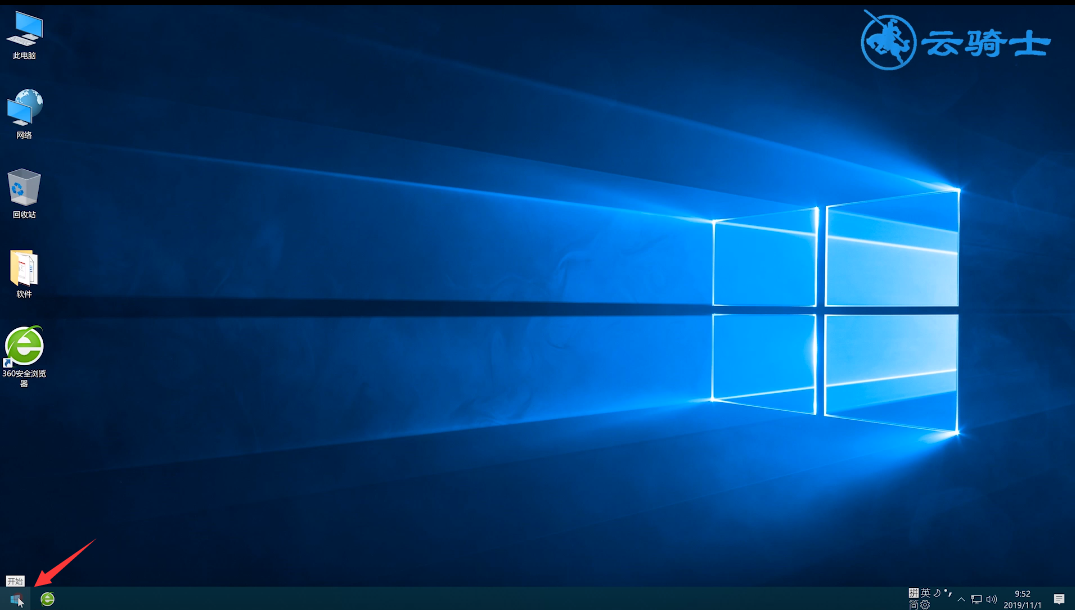
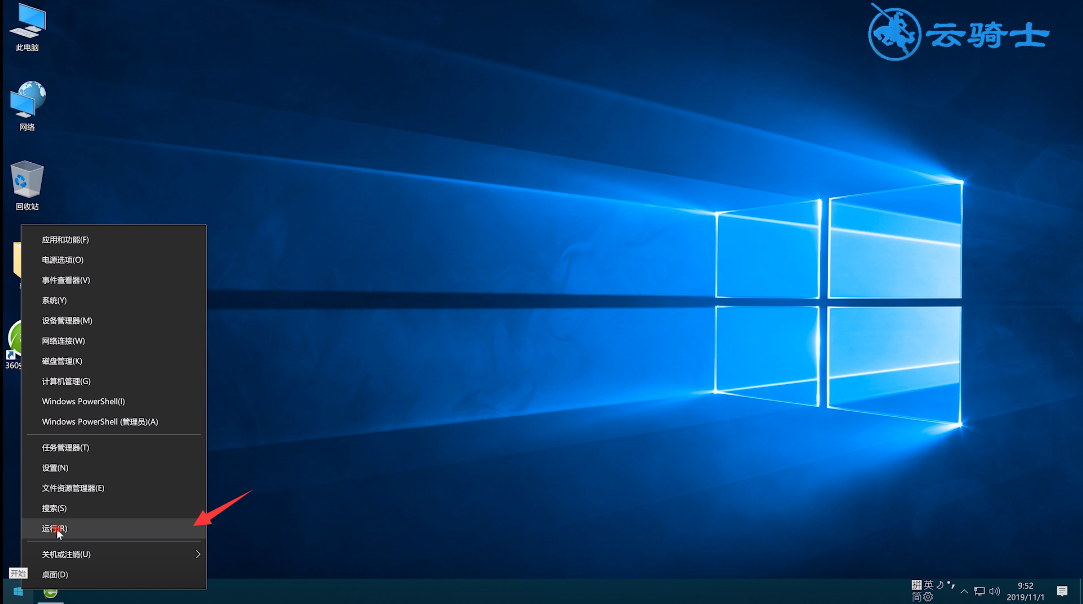
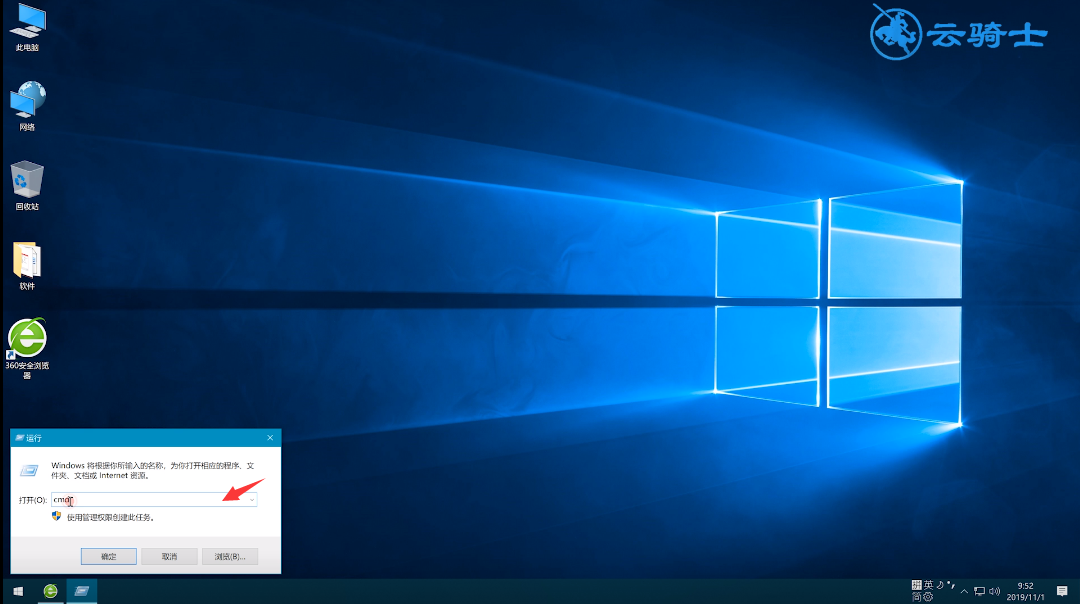
2第二步点击确定进入命令界面,输入ping 127.0.0.1
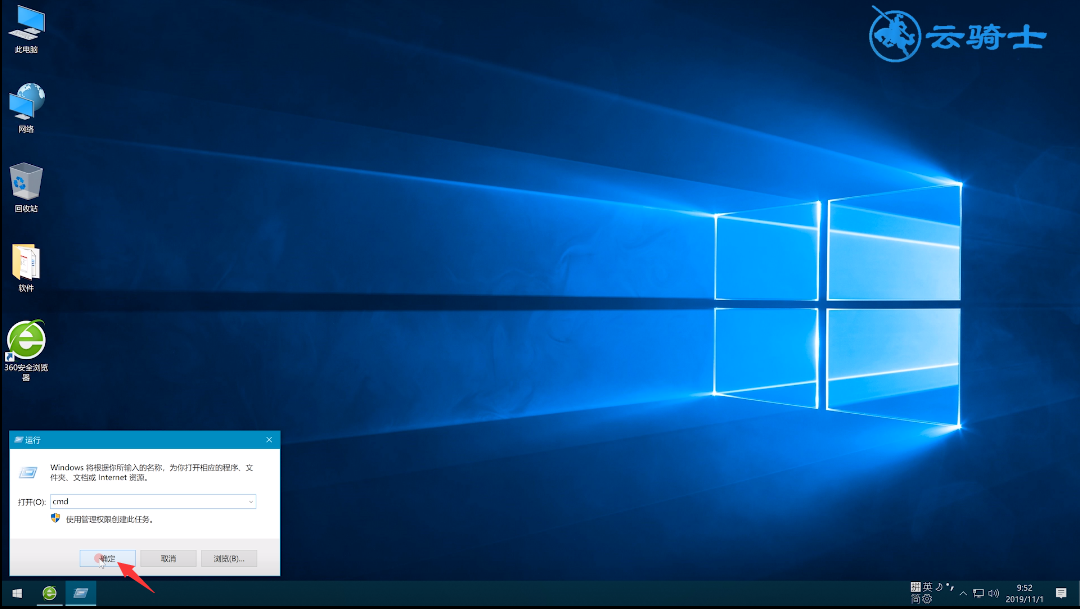
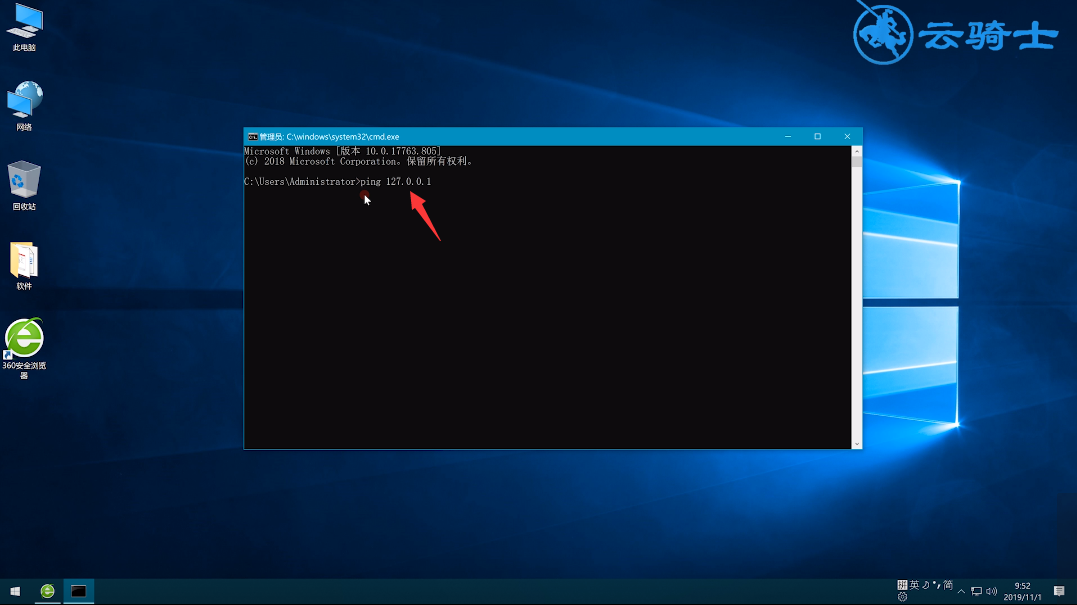
3第三步回车进入,查看是否能够ping通,如果通则说明网卡正常
4第四步返回桌面,打开浏览器,点击右上角三横图标
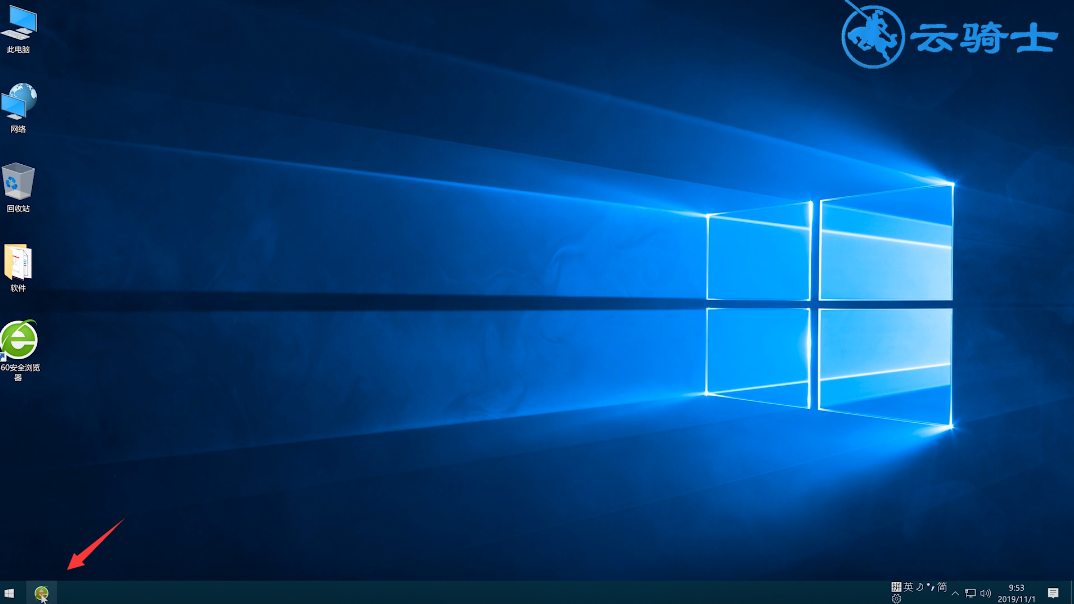
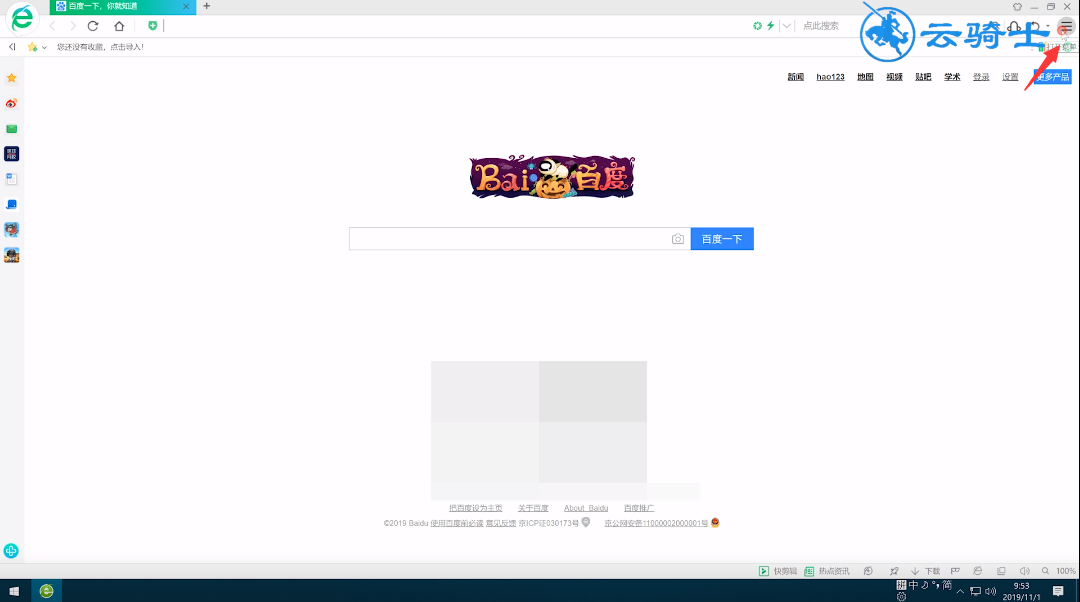
5第五步选择工具,点击Internet选项,弹出窗口,切换到高级选项
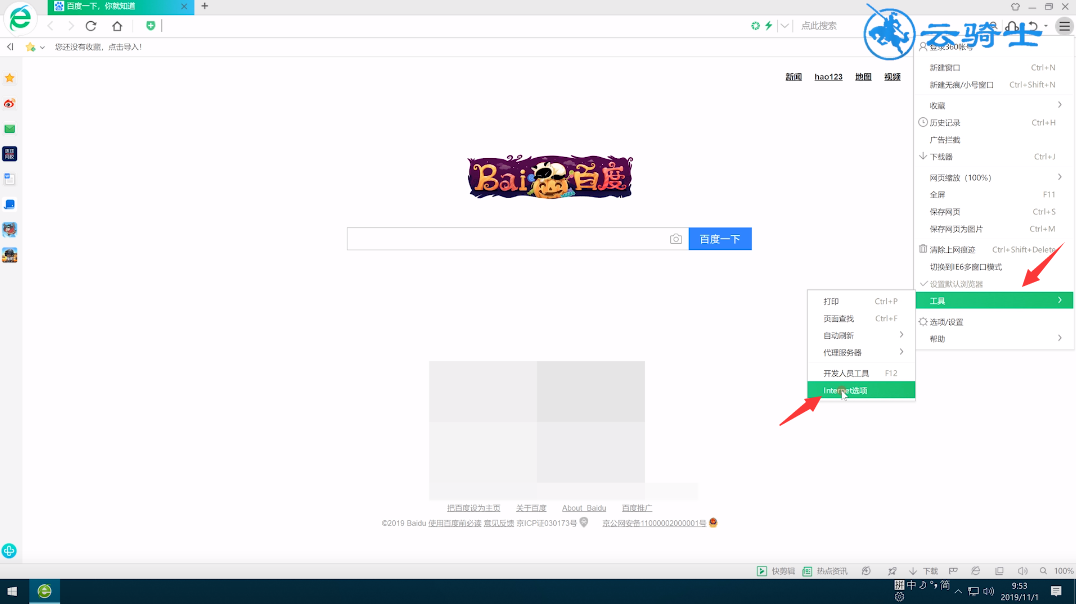
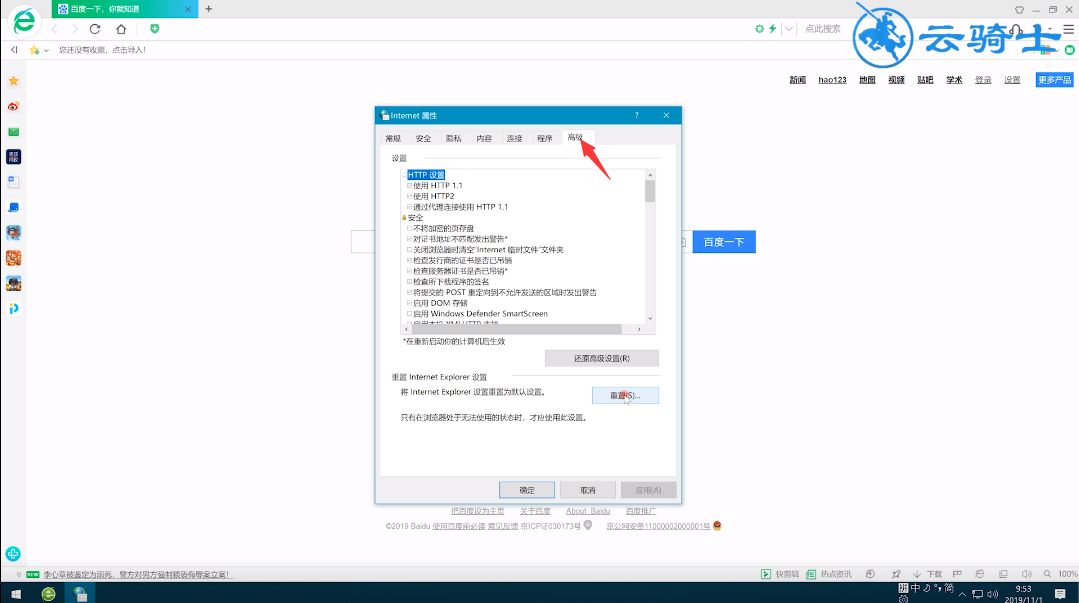
6第六步点击重置,勾选删除个人设置,点击重置即可
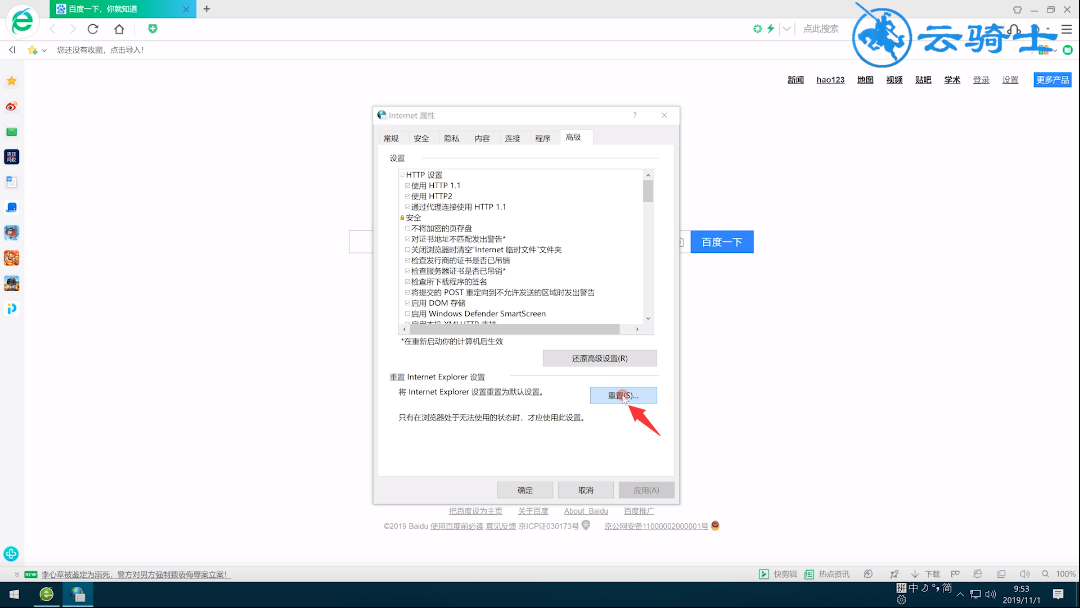
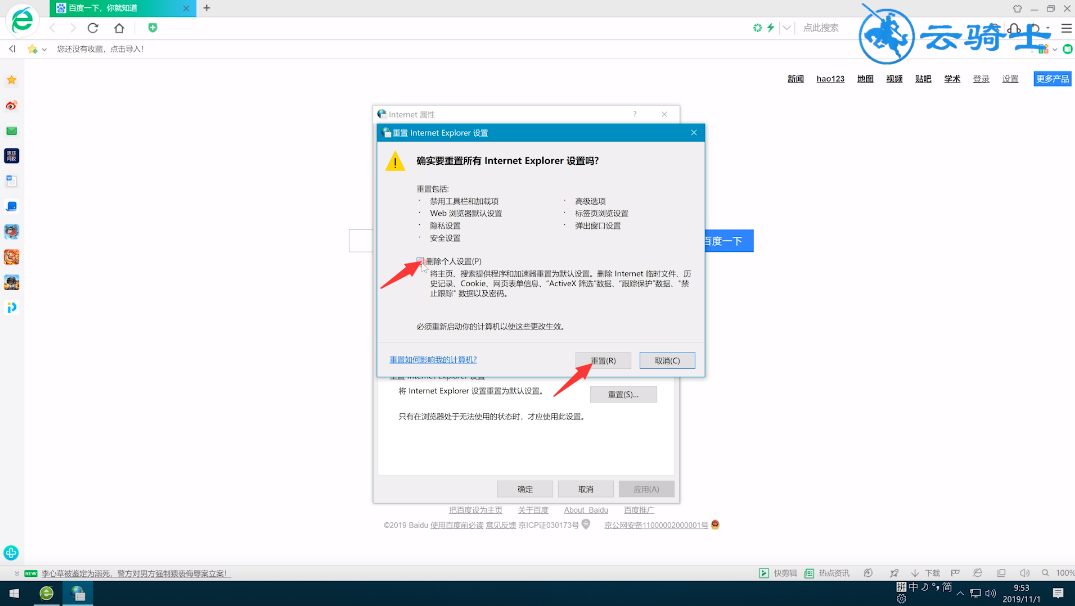
7第七步ping不通说明网卡存在故障,需要重新安装网卡驱动
【出处:潜江网站优化 请说明出处】